Prestatierapport
Wie kan deze functie gebruiken? Functie beschikbaar voor gebruikers van CargoON en Trans for Forwarders die het aanvullende product hebben aangeschaft: BI Reports. Rapporten zijn zichtbaar voor gebruikers die zijn geselecteerd door het bedrijf dat toegang bestelt. Meer informatie over BI-rapporten. |
Het prestatierapport geeft informatie voor het meten van de effectiviteit van de activiteiten die uw bedrijf onderneemt op het Trans.eu Platform en CargoON.
Met het rapport kunt u:
- de activiteit van uw bedrijf op het Platform te meten
- maandelijkse, driemaandelijkse en jaarlijkse stijgingen in activiteit onderzoeken
- controleer de vraag naar uw vrachten op geselecteerde routes
- de effectiviteit van aanbiedingen meten - u zult zien welke respons uw aanbiedingen krijgen op het Platform
- controle krijgen over de transacties die worden afgesloten op de geselecteerde routes
Navigeren door het prestatierapport
Selecteer in het hoofdmenu de module BI Reports en open het tabblad Performance.
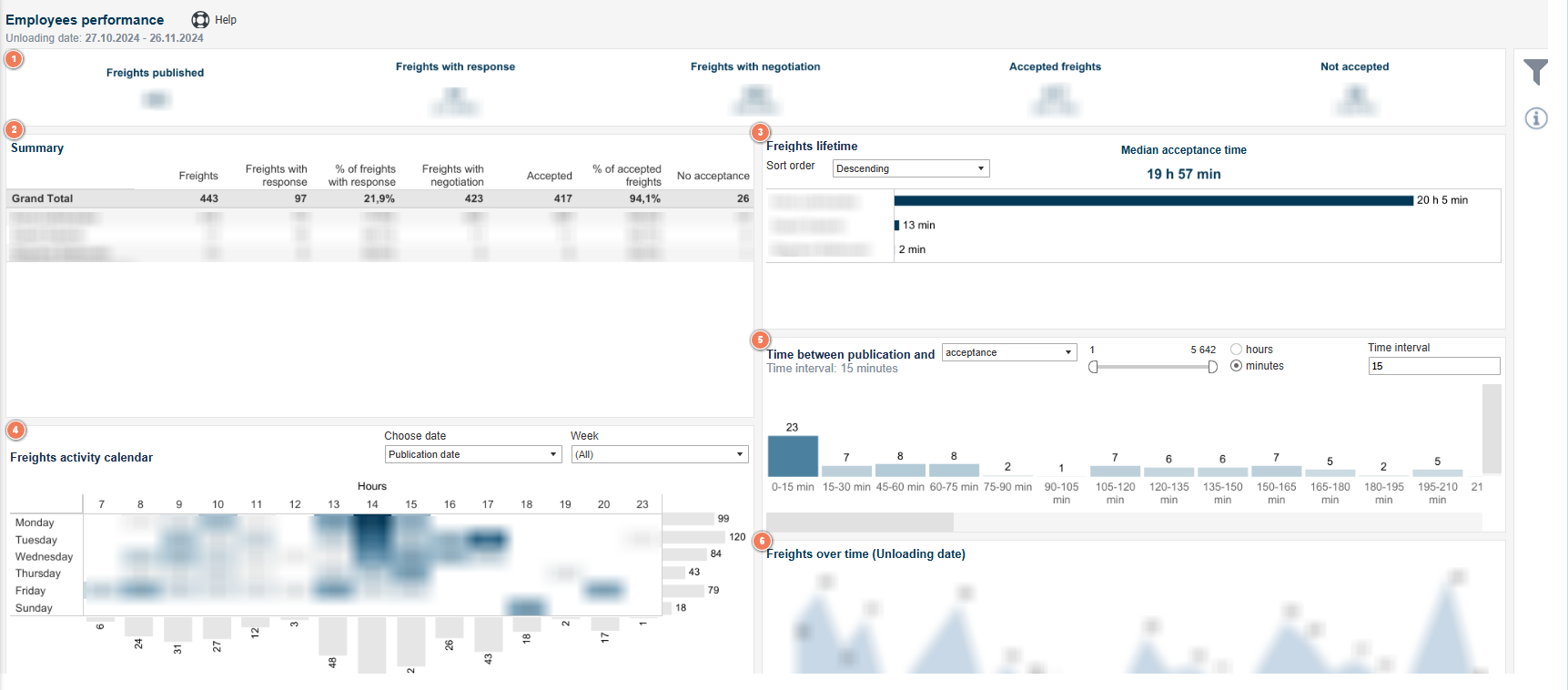
Het rapport bestaat uit 6 hoofdstukken:
- Prestaties werknemers - tegels met bedrijfsgegevens (KPI)
- Samenvattende tabel - een tabel met beknopte informatie over de activiteiten van het bedrijf
- Levensduur vrachten - een staafdiagram dat het tijdstip van acceptatie van vrachten door werknemers weergeeft.
- Freights acitivity calendar - een kalender met het aantal publicaties.
- Tijd tussen publicatie en acceptatie - een staafdiagram dat de snelheid aangeeft waarmee transacties worden afgesloten
- Vrachten in de tijd - een grafiek die laat zien hoe de activiteit op het Platform in de tijd is verdeeld.
Bepaling van de omvang van de onderzochte gegevens
U kunt het bereik van geanalyseerde gegevens definiëren met behulp van filters.
- Klik op het filtersymbool in de rechterkolom om de filterinstellingen van het prestatierapport te openen.

Filterinstellingen
KPI - Prestaties van werknemers
In de eerste bovensectie van het rapport, zijn er tegels die de som van de belangrijkste statistieken met betrekking tot het bedrijf als geheel presenteren (d.w.z. het bedrijfsaccount op het Platform met een individueel TransOffice nummer).

Beweeg de muis over de geselecteerde tile - er verschijnt een ballon met een beschrijving van de waarde in de tile.
Wat elke tegel betekent:
- Gepubliceerde vrachten - totaal aantal vrachten gepubliceerd op het Trans.eu Platform
- Vrachten met reacties - totaal aantal prijsvoorstellen ontvangen van vervoerders in antwoord op een unieke vrachtaanbieding, samen met hun procentuele aandeel in het totale aantal gepubliceerde vrachten.
- Vrachten met onderhandelingen - totaal aantal vrachten waarover momenteel wordt onderhandeld, samen met hun procentuele aandeel in het totale aantal gepubliceerde vrachten.
- Geaccepteerde vrachten - totaal aantal gepubliceerde vrachten die resulteerden in het afsluiten van een transactie, samen met hun procentuele aandeel in het totale aantal gepubliceerde vrachten.
- Niet geaccepteerd - totaal aantal gepubliceerde vrachten die niet resulteerden in een transactie.
Samenvattende tabel
Het volgende deel van het rapport is een tabelweergave van de activiteiten van je bedrijf voor individuele werknemers. Informatie in de Overzichtstabel wordt aangepast aan het bereik dat in de filters is gedefinieerd.
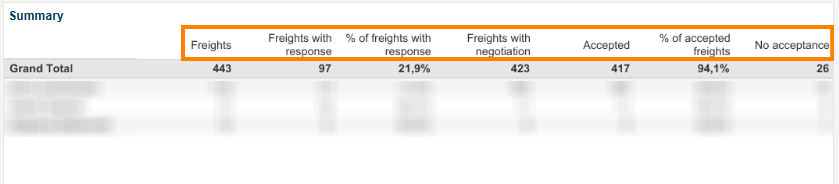
De tabel bestaat uit de volgende kolommen:
- Werknemer - een werknemer van uw bedrijf die een vrachtaanbieding heeft gepubliceerd in het geselecteerde tijdsbereik.
- Vrachten - het aantal vrachten dat door de werknemer is toegevoegd aan het Platform.
- Vrachten met antwoord - het totale aantal vrachten dat door de werknemer is verzonden en waarop vervoerders hebben gereageerd.
- % vrachten met antwoord - het percentage vrachten dat door de werknemer is verzonden en waarop vervoerders hebben gereageerd.
- Vrachten met onderhandeling - het aantal vrachtaanbiedingen waarover de werknemer momenteel onderhandelt.
- Geaccepteerd - het totale aantal door de werknemer gepubliceerde vrachten dat eindigde met een transactie.
- % van geaccepteerde vrachten - het percentage van het aantal transacties ten opzichte van het aantal door de werknemer gepubliceerde vrachten.
- Geen acceptatie - het totale aantal door de werknemer gepubliceerde vrachten dat uiteindelijk niet eindigde met een transactie.
Als u met de muis over een geselecteerde cel in de tabel beweegt, ziet u een pop-up met aanvullende informatie. Dit is vooral handig als u een lange lijst met werknemers hebt.
Vrachten levensduur grafiek
Aan de rechterkant ziet u de grafiek Levensduur van vrachten, die alleen informatie weergeeft over vrachten die zijn geaccepteerd in de context van werknemers.
De weergegeven informatie is afhankelijk van de filterinstellingen van het volledige rapport.
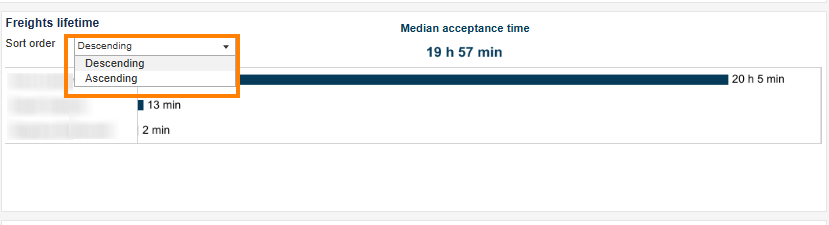
U kunt de grafiek sorteren door de waarde in de kolom Sorteervolgorde te wijzigen in aflopend of oplopend.
Boven de grafiek ziet u de volgende waarden:
- Mediane acceptatietijd - de mediane tijd (in minuten) van vrachtacceptatie.
In de grafiek ziet u ook alle informatie door de muis over het relevante deel van de balk te bewegen.
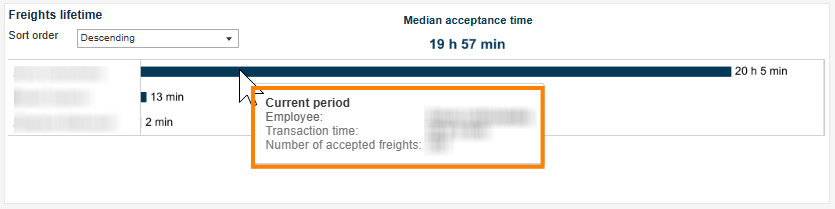
Freights activiteitenkalender
De kalender toont de verdeling van het aantal vrachtpublicaties op afzonderlijke dagen en uren.
Hoe intenser de kleur, hoe meer publicaties er op een bepaalde dag op een bepaald uur werden gemaakt.
U kunt gegevens weergeven op basis van de publicatiedatum of de acceptatiedatum van de vrachten. U kunt ook een specifieke week van het jaar selecteren voor analyse.
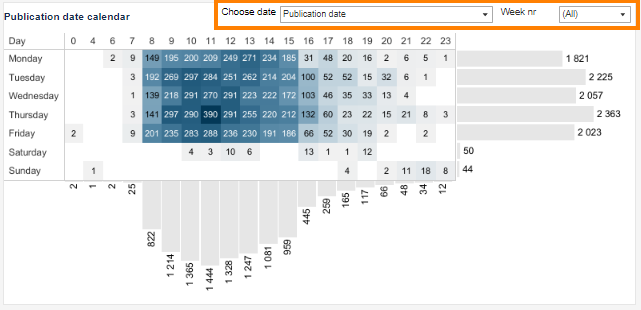
Dankzij de waarden aan de rechterkant van de kalender kunt u zien hoeveel vrachten u publiceert op elke dag van de week en wanneer acceptaties het meest voorkomen.
Met de waarden onderaan de kalender kunt u zien wanneer u de meeste vrachten publiceert en wanneer ze het vaakst worden geaccepteerd.
De informatie in de kalender wordt weergegeven afhankelijk van de filterinstellingen van het volledige rapport.
Tijd tussen publicatie en
Het staafdiagram toont de tijd van:
- vracht acceptatie
- reactie op vrachtaanbiedingen,
- onderhandeling.
Afhankelijk van de geselecteerde optie kun je zien hoe snel, vanaf het moment dat de vrachtaanbieding werd gepubliceerd, deze werd geaccepteerd, erop werd gereageerd of onderhandelingen werden gestart door de vervoerder.
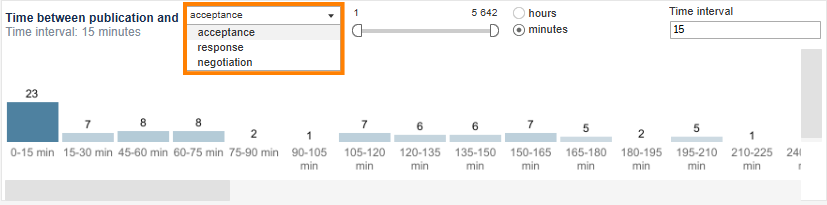
Gebruik de schuifknop om het bereik van uren of minuten aan te passen dat u in uw analyse wilt opnemen.
U kunt het Tijdsinterval handmatig wijzigen. Hiermee kunt u de verdeling van vrachten in specifieke acceptatietijden verder differentiëren.
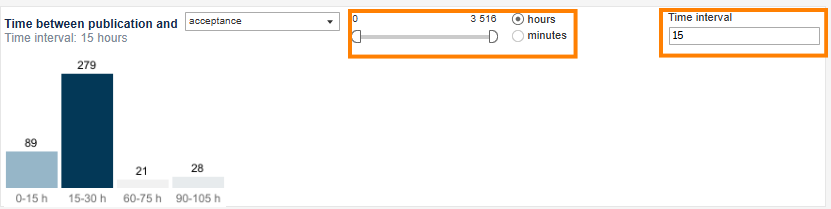
Vracht in de tijd grafiek(losdatum)
Het laatste deel van het rapport is de grafiek Vracht in de tijd, die de verdeling van het in de waardegrafiek geselecteerde aantal in de tijd illustreert.
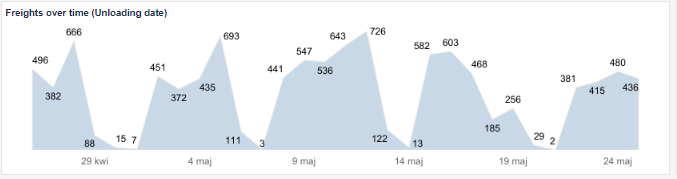
Extra functies
Aan de rechterkant van de rapporten vindt u een kolom met extra functies:

- Filters (we hebben uitgelegd hoe ze werken in het gedeelte van het artikel over het definiëren van een gegevensbereik).
- Knop Eerste instellingen - met één klik kunt u de toegepaste filters (behalve valuta) wissen en het rapport onmiddellijk terugzetten in de oorspronkelijke weergave.
- "I"-pictogram – Beweeg de cursor op het pictogram om gedetailleerde informatie over het bereik van de gepresenteerde gegevens te bekijken.

